通过IE设置戴尔PS6000S
使用IE对PS6000S进行管理需要Java的支持,如果用户的管理端计算机上没有安装Java的话是无法进行管理,这时候就需要到SUN网站去下载一个Java的安装包,安装之后管理端才会有对Java的支持能力。
安装Java软件之后,用户在IE地址栏输入组IP地址即可对存储组进行管理,输入我们刚才设定好的组管理用户名和密码,我们就可以打开组管理主页面,我们可以看到整个管理页面分为左侧的栏目数和右侧的主界面,用户可以在左侧的栏目数中选择要设置的对象,比如组设置、Member硬件阵列设置以及卷设置等等,而在右侧的界面则主要用来显示一下系统信息,比如在主界面显示的就是组名、组IP等。
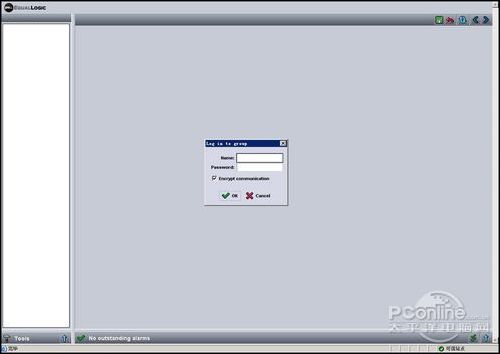
通过IE登陆
由于我们还没有进行RAID设置,因此在主界面上有一个很醒目的警告,点击黄色的提示条,系统会出现立即进行RAID设置的提示,点击确定设置即可开始。
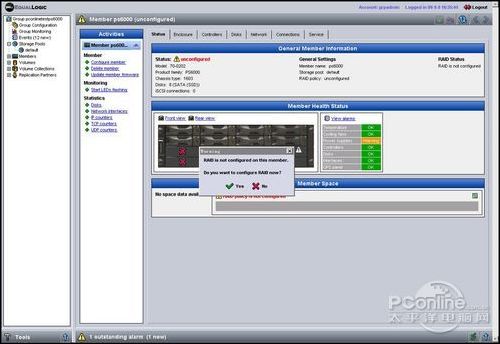
系统提示设置RAID
下图是进行RAID设置的第一步,用户需要先输入要进行RAID设置的阵列设备的名字,我们先前为这个设备定名为ps6000,输入之后点击下一步。

设置RAID第一步
接下来的一步是设置RAID级别,这款产品支持RAID50、RAID10、RAID5、RAID6四种级别,用户在设置完成后还可以改变RAID级别,但是只能在系统规定的级别之间进行转换,系统在RAID设置出给出了鲜明的提示。
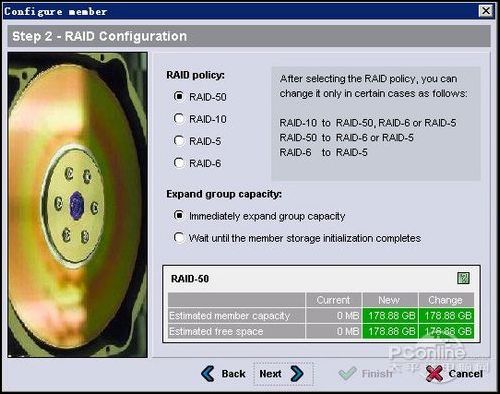
确定RAID级别
设置完成RAID级别之后系统会将设置信息全部显示以供用户确认,用户确认无误后点击完成,阵列RAID就设置好了。

确认信息
设置好RAID之后再进入组管理主页面,我们会看到黄色的警告提示已经没有了,而在系统页面中间的组硬盘空间部分,用户可以看到四个四个选项和一个饼图,用户选择不同的选项时都可以从左侧的饼图中看到形象的展示,比如我们现在选的是组空间利用率,我们就会从饼图中看到现在的空间有多少是用来存储卷的,有多少是用来存储快照的,空余的空间又有多少,由于我们现在刚刚完成初始化,还没有设置卷等,所以所有的空间都是空闲的。
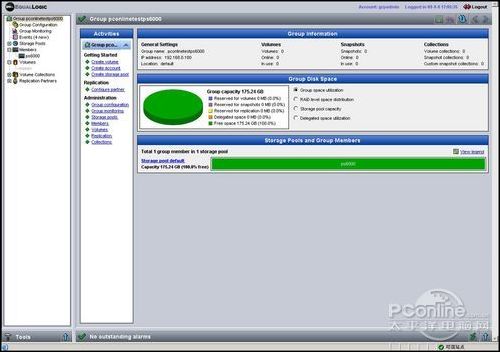
组管理主页面
当选中第二项RAID空间信息时,我们可以从饼图中看到这个组中采用各种RAID级别的容量比例,不同的RAID级别系统会同不同的颜色标出。由于我们这个组中只有一个设备,所以大家看到的所有的空间都是RAID50,当一个组中有多个设备且设备使用的是不同的RAID级别时饼图就会显示各种RAID级别空间的比例。
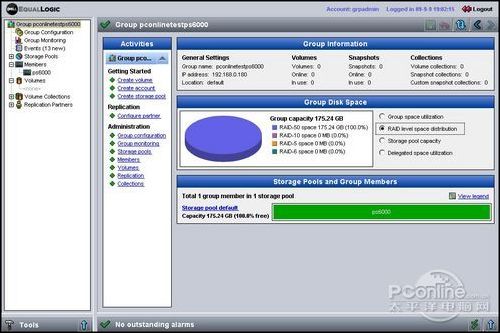
通过主页面可以形象地看到RAID级别并进行对组进行设置
在组管理主页面之下,是组设置项。点击选中组设置项,我们可以看到在这一项中我们可以对整个组进行设置,包括常规设置、管理设置、通知策略、iSCSI链接策略、SNMP设置、VDS/VSS设置以及等等,在这一项中我们可以进行具体的组设置,比如在第一项常规设置中我们就可以修改组名、组IP并能够设置系统时区以及NAT服务器,其他项目的使用在后面的用到时我们还有详细的介绍。
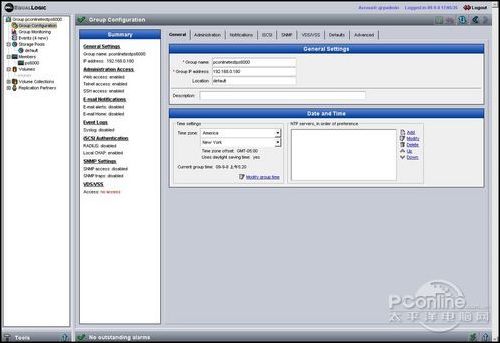
组设置选项
组设置项下面是组监控项,在这一项中我们可以对连接到这个组的现时情况进行监控,比如第一项就是监控通过iSCSI连接到改组的设备的列表,第二项是用来监控快照等的时间表,而我们图上所显示的是目前对该组进行管理的会话模式,和登陆历史。
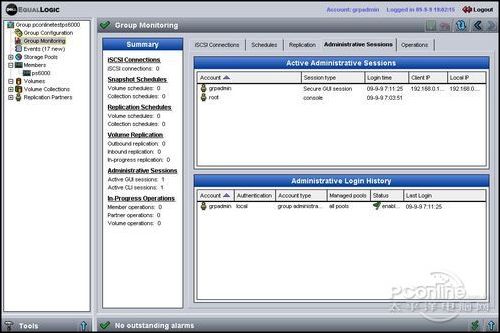
组监控项
第三项Events不用说大家也能看得出来这是日志记录,日志对于管理员来说是非常有用的故障排除等的依据。
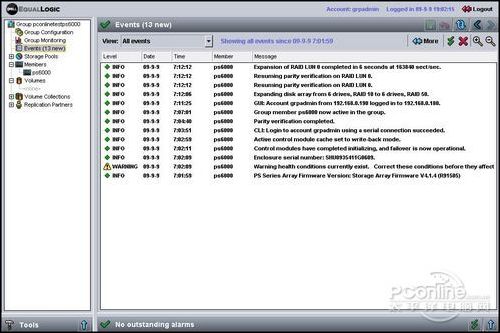
日志
第四项是存储池的设置,存储池是PS6000S对资源进行分配的一种方式,与组类似,但比组的范围要小一些,一个组可以拥有多个池,但是一个池中也可以拥有多个阵列,可以说,组更多的是从逻辑上对存储的一个划分,侧重与管理性,而池则更多的是从资源本身上对存储空间进行了划分,侧重于实际使用。
当我们将一个设备进行初始化时,系统会提示是否加入一个组,如果你选择加入一个组后,而这个组内已经存在存储池时,系统还会询问用户是否将这个设备加入该存储池,用户如果选择是,则这个组还是一个存储池,如果选择否,则该组中就有两个存储池了。

通过Meber项可以进行阵列的物理设置
在存储池下面的一项是Member,也就是成员的意思,一个Member就是一个单独的物理阵列,在我们这个组中只有一个PS6000,所以Member列表里只有这么一个设备。
选中PS6000,用户就可以对物理设备进行设置了,比如在第一个整体状态项中大家可以看到整个系统的整体状态,比如从上图中大家就可以看到我们在这个阵列中使用了8块硬盘。而在图形化的硬盘标识右侧的是告警项,如果这个阵列的某一个模块出现问题其会显示黄色的告警信息,在我们这个图里所有的模块都是绿色的OK状态。
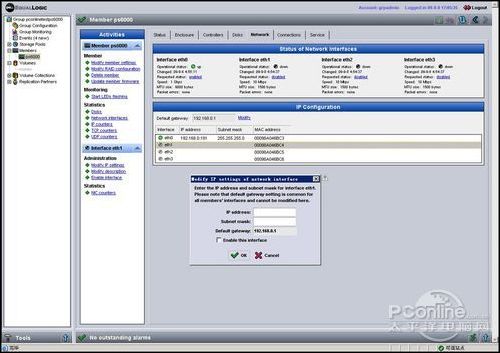
设置各个网口的网络
而在其他项目也中,比如Network项中,我们可以对设备的四个网口进行设置。其他的各项从字面意思就很好理解,我们在这里就不一一介绍了。
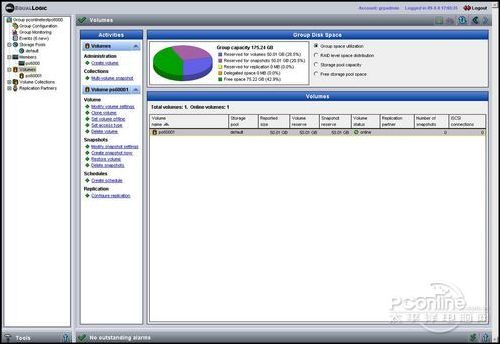
卷设置项
在Member项下面是卷设置项,在这一项中用户可以进行划分卷、卷克隆、快照等操作,从上面的图我们不难看到目前我们设置了一个卷,这个卷的容量为50G,同样我们还留了50G的空间来为这个卷的快照所使用并且我们还为这个卷做了一个快照。具体卷操作我们在后面还有详细说明,这里同样不费笔墨了。
接下来的两项是Volume Collection和Replication Partners,在前者中用户可以为多个卷做集体快照,而后者则是为了容灾备份而设,用户可以将其他设备加为组的Partner,实现容灾备份。


